Verkorte handleiding. UBplus. voor het Management
|
|
|
- Josephus Groen
- 4 jaren geleden
- Aantal bezoeken:
Transcriptie
1 Verkorte handleiding UBplus voor het Versie: 1.1 Versiedatum:
2 Hier volgt een verkorte handleiding voor UBplus voor het management. Deze handleiding is bedoeld voor nieuwe gebruikers van UBplus. U leest deze verkorte handleiding omdat u waarschijnlijk een nieuwe UBplus gebruiker bent en daarom willen u van harte welkom heten tot UBplus. UBplus is een pakket waarmee een groot gedeelte van de administratie van een uitzendonderneming kan worden geautomatiseerd. Binnen Ubplus kunt u verschillende soorten informatie beheren zoals over uw kontaktpersonen, medewerkers en opdrachtgevers. UBplus is speciaal ontwikkeld voor de Flexa-branche en daarmee uitermate geschikt voor uitzendbureaus. Kenmerkend voor een uitzendbureau is bijvoorbeeld het afhandelen van aanvragen, het matchen van kandidaten, het verlonen van uitzendkrachten en het factureren van opdrachtgevers. UBplus houdt uiteraard rekening met de specifieke en zeer omvangrijke wet- en regelgeving voor de Flex-branche. Wijzigingen in wet- en regelgeving worden direct aangepast binnen UBplus.. Deze verkorte handleiding geeft een overzicht van de verschillende onderdelen van UBplus die voor een het management van belang zijn. UBplus heeft zelf een uitgebreide help functie waar deze onderwerpen uitgebreider worden toegelicht dan in deze handleiding. Tijdens het gebruik van UBplus, kunt van deze help-functie gebruik maken. Onze support desk staat u ook graag te woord als u vragen heeft over het gebruik van UBplus. Bovendien bieden we ook diverse cursussen aan waarin de diverse functies van UBplus uitgebreid aan bod komen zodat u en uw collega s op een interactieve manier leren om effectief en efficiënt met UBplus aan de slag te gaan. We hebben UBplus ontwikkeld vanuit de gedachte een betrouwbare en complete oplossing te bieden voor uw gehele bedrijfsproces. We zijn ervan overtuigd dat wij met Ubplus de beste oplossing kunnen bieden voor uw bedrijf. We realiseren ons dat u een belangrijke keuze heeft moeten maken hoe en met wie u uw bedrijfsprocessen heeft willen automatiseren en daarom waarderen we het dat u gekozen heeft voor UBplus. 2
3 _
4 Jaarovergang
5 Voordat u UBplus start is het handig om even na te gaan welke facetten in uw uitzendbureau van belang zijn. We schetsen hiervoor een typisch scenario: Allereerst hebt u als uitzendbureau natuurlijk te maken met werknemers (flexwerkers) en met klanten (inleners). Van de kontaktpersoon bij uw klant ontvangt u een aanvraag. Na het matchen van uw aanvraag met één van uw werknemers doet u een aanbieding van deze werknemer aan uw klant. Wanneer uw werknemer bij uw klant wordt ingezet, ontstaat een uitzending. De werknemer geeft zijn gewerkte uren aan u door en op basis van deze gewerkte uren verricht u een verloning voor uw werknemer en verricht u een facturatie voor uw klant. Sommige woorden in de bovenstaande tekst zijn vet gedrukt. Dit zijn de definities en onderdelen die direct in UBplus terug te vinden zijn. Het onderstaande plaatje schetst de samenhang van de onderdelen zoals hierboven beschreven zijn. In grove lijnen is dit hoe UBplus is ingericht. Het is echter mogelijk dat u niet voor deze taken binnen uw uitzendonderneming verantwoordelijk bent maar dat bijvoorbeeld één van uw collega bijvoorbeeld de verloning en/of facturatie doet. Deze rollen zijn ook binnen UBplus te scheiden. 5
6 De implementatie van UBplus binnen uw bedrijf is een proces dat normaliter door de UBplus support desk wordt uitgevoerd. Wanneer u UBplus introduceert binnen uw bedrijf, dan zal UBplus zodanig moeten worden ingericht dat de UBplus instellingen passen binnen de organisatie van uw bedrijf. Daarom is het belangrijk om voorafgaand aan de implementatie van UBplus te weten welke keuzes voor u open staan. Ten eerste is het van belang om er op te wijzen dat UBplus een onderscheid maakt tussen administraties en vestigingen. Een administratie binnen UBplus is altijd direct gekoppeld aan een rechtspersoon of een juridische eenheid (bijvoorbeeld een BV of VOF). Om die reden is in UBplus per administratie is het alleen mogelijk om één loonheffingnummer en één inschrijfnummer van de Kamer van Koophandel te koppelen. Wanneer uw bedrijf uit één enkele juridische eenheid bestaat en de hoofdvestiging de enige vestiging is, dan iser slechts één administratie en vestiging benodigd. Echter wanneer uw bedrijf meerdere filialen bezit, is het belangrijk om ook na te gaan of deze filialen ook verschillende juridische eenheden zijn. Voor elke juridische eenheid moet immers een aparte administratie worden aangemaakt in UBplus. Als de filialen geen aparte juridische eenheid vormen, dan hoeven geen aparte administraties worden aangemaakt maar kunnen wel verschillende vestigingen worden aangemaakt. Hieronder worden ter illustratie een paar scenario s geschetst : - Hoofdkantoor met nevenvestigingen; In deze situatie maken de verschillende vestigingen gebruik van dezelfde administratie. De vestigingen en het hoofdkantoor kunnen over alle informatie beschikken van alle werknemers en klanten. Maar door het instellen van gebruikersprofielen kan er worden ingesteld dat alleen op het hoofdkantoor verloning en facturering wordt uitgevoerd (back office/ front office scheiding). - Hoofdkantoor met verschillende BV s Wanneer een organisatie uit meerdere BV s bestaan moet er voor elke BV een eigen administratie worden ingericht. De diverse vestigingen hebben veelal ook een eigen klanten- en werknemersbestand. Het is mogelijk om UBplus zodanig in te richten dat de klanten en/of werknemers beschikbaar zijn voor alle BV s. Dit wordt binnen UBplus een centraal klantenbestand resp. centraal werknemer bestand genoemd. In UBplus is het mogelijk om meerdere administraties (BV s) en Vestigingen aan te maken. Via menu Bestand -> Systeem functies kunnen Administraties en Vestigingen worden geselecteerd. 6
7 Per administratie worden alle gegevens ingesteld die gerelateerd zijn aan een juridische eenheid. Dit gaat bijvoorbeeld over BTW nummers, loonheffingnummers en gegevens voor sociale- en ziektekostenverzekeringen. Doorgaans wordt de administratie door de support desk van UBplus voor u geconfigureerd. De instellingen voor de administratie kunt u zelf aanpassen onder menu Bestand - >Systeem Functies zoals in de onderstaande figuur wordt weergegeven. Toevoegen van een administratie kan met de button. Een nieuwe administratie kan worden aangemaakt door minimaal de basisgegevens van een bestaande administratie te kopiëren. Vervolgens kan er gekozen worden om de volgende gegevens van de geselecteerde administratie over te nemen: - Alle gegevens (de nieuwe administratie wordt, op het administratie nummer na, een exact kopie). - Basisgegevens administratie werknemers, klanten en kontaktpersonen (Verloningen, facturen, kontakten etc. worden niet overgenomen). - Alleen basisgegevens administratie (alle onderdelen van menu Bestand -> Systeem functies t/m submenu Sjablonen, instellingen van brieven en formulieren en aan de gekopieerde administratie toegekende rechten). - Geen gegevens (behalve de administratie basisgegevens). Bij het aanmaken van een nieuwe administratie moet de gebruiker lees- en schrijfrechten hebben in de directory waar UBplus is geïnstalleerd om de verschillende datafiles correct te kunnen kopiëren. Let op: Bij het kopiëren van een administratie worden geen werknemer- en klantdocumenten mee gekopieerd! 7
8 UBplus kent twee soorten fysieke vestigingen: Administratie Vestiging: op deze vestiging wordt de administratie gevoerd met onder andere loon- en factuurbatches. (Hoofdkantoor) Alle andere vestigingen. (Filialen) Er kan slechts 1 administratie vestiging worden gedefinieerd, er kunnen daarnaast 11 ander vestigingen worden toegevoegd. Als er slechts 1 vestiging wordt ingevoerd is dit altijd een administratie vestiging. 8
9 Om UBplus efficiënt en correct te gebruiken zijn er een aantal instellingen in UBplus die moeten worden ingesteld of die naar wens kunnen worden ingericht. Met betrekking tot deze inrichting zullen we de volgende onderwerpen toelichten: Premies Pensioenen Extra kosten Kostenplaatsen Onder Bestand - > Systeemfuncties zijn, naast de items Administraties en Vestigingen, ook al deze items terug te vinden. Bij de premies kunnen de premiepercentages, maximum daglonen/ franchises, reserveringen van de premiegroep (behorend bij het loonheffingennummer dat is ingevoerd in de administratie basisgegevens) ingevoerd. Algemeen geldende premies worden in de help van UBplus meegeleverd, deze kunt u vinden onder? -> UBplus Help. Standaard premies kunnen automatisch worden ingevoerd met de button, niet-standaard premies blijven met deze optie ongewijzigd en moeten handmatig worden opgegeven. Enkele aandachtspunten bij premies: Vakantiebonnen; Indien er gewerkt wordt met vakantiebonnen (alleen van toepassing bij specifieke CAO s) kan dit aangegeven worden in depremieregel. Indien er bij de werknemer wordt aangegeven dat vakantiebonnen moeten worden toegepast wordt de premieregel toegepast. Wijzigingen gedurende het jaar: Indien er wijzigingen zijn gedurende het jaar die niet met terugwerkende kracht moeten worden herberekend, dan moet er een nieuwe premieregel worden aangemaakt per de nieuwe datum en de oude moet worden afgesloten per die datum. Eigenrisicodrager ZW-flex of WGA: In de premie basisgegevens kan de premie Whk voor de ZW of WGA voor eigenrisicodragers in tab "ERD" worden opgegeven. Deze premies zullen de premies overschrijven die zijn ingevuld onder het tabblad premiepercentages. 9
10 Voordat een pensioenaangifte kan worden aangemaakt zal door UBplus eerst een controle worden uitgevoerd of de administratie basisgegevens en de werknemer pensioengegevens correct zijn ingevoerd. Alleen als alle instellingen correct zijn kan de aangifte aangemaakt worden. Een aangifte wordt alleen opgeslagen als alle werknemers zijn geselecteerd. Met de StiPP aangifte kunnen via een loonberekening ingehouden pensioen premies (het basis- en het pluspensioen) worden aangegeven aan de Stichting Pensioenfonds voor Personeelsdiensten (vanaf hier genoemd StiPP). De aangifte tijdvakken lopen gelijk met de Sociale verzekeringstijdvakken en worden met UBplus meegeleverd en kunnen in het hoofdscherm gevonden worden met de button in het hoofdmenu. Aangiftes kunnen worden aangemaakt via "Diversen -> Pensioenaangifte -> Stipp". Er moet voor elke periode een aangifte worden gemaakt voor het basispensioen en het pluspensioen. Per periode maakt u dus twee aangifte bestanden aan. De aangiftebestanden worden na het aanmaken opgeslagen in de map Stipp die u kunt vinden in de map van UBplus via de verkenner. Deze bestanden kunnen vervolgens worden ingelezen via de website van StiPP waarvoor u een inlognaam en wachtwoord nodig heeft. Deze registratie kunt u aanvragen bij StiPP. Met de APG Bouw aangifte kunnen loongegevens en via een loonberekening ingehouden pensioenpremies worden aangegeven aan APG. De aangifteperiode is altijd 4-weken (13 aangiftes per jaar), maandaangifte is niet mogelijk. Aangiftes kunnen worden aangemaakt via Diversen -> Pensioenaangifte -> Cordares". De APG aangifte is op basis van de loonperiode, niet op basis van de aanmaakdatum. Correctieberekeningen van reeds aangegeven perioden worden automatisch opgenomen in een nieuwe aangifte. Bij een correctie wordt het verschil met de vorige aangifte doorgegeven, aangiftes zijn dus cumulatief. Indien er een fout wordt gevonden door APG bij het verwerken zal altijd de gehele aangifte (alle werknemers) worden afgekeurd. De fouten moeten in UBplus worden gecorrigeerd en de gehele aangifte moet opnieuw worden aangemaakt en ingediend. 10
11 Extra kosten zijn kostenposten die naast de werkgever premies berekend moeten worden om tot een correcte marge te kunnen komen. Het gaat hier om bijvoorbeeld fondsen of opslagpercentages voor ziekte, leegloop en andere zaken. Een opslagpercentage voor de werkgever premies voor de uitbetaling van vakantiegeld, vakantiedagen en reserveringen moeten hier niet worden ingevoerd, hiervoor kan een opslagpercentage worden opgegeven bij de premies. Extra kosten worden altijd berekend over een loonberekening, indien een werknemer niet verloond wordt zullen er dus ook geen extra kosten worden berekend. Extra kosten kunnen worden toegevoegd via "Bestand -> Systeemfuncties -> Extra Kosten". Kostenplaatsen kunnen in UBplus worden aangemaakt om de kosten/opbrengsten te verdelen. Dit kan gebruikt worden als meerdere vestigingen een klant hebben ingeschreven en kandidaten aan het werk hebben gezet. U kunt er in dat geval bijvoorbeeld voor kiezen om voor de twee vestigingen een 50%-50% verdeling te maken. Zo zijn er natuurlijk tal van mogelijkheden in UBplus om kostenplaatsen te verdelen. Het is zelfs mogelijk om een kostenplaats per intercedent aan te maken zodat duidelijk wordt welke intercedenten welke omzet behalen. Uiteraard is deze indeling volledig afhankelijk van uw wensen en bedrijfsorganisatie. De te gebruiken kostenplaatsen kunnen worden opgegeven via "Bestand -> Systeemfuncties - > Kostenplaatsen". De opgegeven kostenplaatsen kunnen worden gebruikt als interne, in UBplus gebruikte kostenplaatsen en als externe, naar de financiële administratie geëxporteerde kostenplaatsen. Kostenplaatsen worden vaak toegekend aan een vestiging; elke vestiging is dan een aparte kostenplaats. Voor elke combinatie van administratie en vestiging kan een default kostenplaats worden opgegeven in de vestiging basisgegevens, onder de tab "Kostenplaats". Kostenplaatsen zullen vervolgens een verdeling weergeven van kosten/opbrengsten op basis van vestiging. 11
12 Onder het menu beheer kunnen verschillende gegevens worden ingevoerd om het programma UBplus te beheren zodat deze optimaal functioneel is in het gebruik. Onderstaande onderdelen worden in deze handleiding verder toegelicht; Gebruikers Rechtengroepen Rechten De gebruiker is een naam van een persoon, bijvoorbeeld de naam van de intercedent. Deze wordt ingedeeld in een rechtengroep, bijvoorbeeld intercedenten, management etc. Per rechtengroep kunnen verschillende rechten voor onderdelen van UBplus worden toegewezen. In UBplus kunnen verschillende gebruikers tegelijk gebruik maken van UBplus (dit aantal gelijktijdige gebruikers is afhankelijk van het aantal UBplus licenties dat is aangeschaft). Door gebruikers verschillende rechten toe te kennen, is het mogelijk om rollen te onderscheiden. Zo kan worden ingesteld dat intercedenten andere rechten ver krijgen dan bijvoorbeeld de vestigingsmanager. Op deze wijze kan een vestigingsmanager bijvoorbeeld een winstoverzicht aanmaken en gegevens exporteren, maar zullen deze rechten wellicht aan een intercedent of stagiaire niet worden toegekend. Het aanmaken en configureren van de UBplus gebruikers kan via Beheer -> Gebruikers. Een overzicht van de gebruikers die zijn ingelogd kan worden aangemaakt door op de gebruiker die rechts onder in het hoofdscherm staat vermeld te klikken met de muis. Hoewel de rechten kunnen worden toegekend onder Beheer -> Rechten kan bij de gegevens van de gebruiker wel worden aangegeven tot welke administratie deze persoon inlogrechten heeft. Ook kan de gebruiker hier gekoppeld worden aan een rechtengroep die van toepassing is op de administratie. Zo kan iemand voor één administratie alle rechten hebben en voor een andere administratie geen of beperkte rechten hebben. Als de optie optie "Menu-items waarvoor geen rechten zijn niet tonen" in de gebruiker basisgegevens wordt aangezet, worden menu-items waarvoor een gebruiker geen rechten heeft niet opgenomen in de menu s van de gebruiker. Daarnaast kunnen hier instellingen worden ingesteld en kan er een handtekening worden gekoppeld. Ook de agenda instellingen kunnen hier worden ingevoerd. Daarnaast is het mogelijk aan te geven op welke dagen er voor deze gebruiker controle overzichten moeten worden aangemaakt, zoals fase overzichten. Hiermee kan de gebruiker bij het inloggen van UBplus een waarschuwing in beeld krijgen 12
13 Gebruiker SYS (= Systeembeheerder) wordt door UBplus automatisch aangemaakt en heeft een aantal extra rechten die het voor deze gebruiker mogelijk maken om aanpassingen/ correcties te maken aan UBplus en onderhoud aan het systeem. De SYS heeft standaard toegang tot alle menu-items. Voor verschillende gebruikers kunnen verschillende rechten worden verleend. Zo kan een intercedent bijvoorbeeld het recht worden toegekend om alleen uren in te voeren, maar deze niet uit te betalen als dit niet gewenst is. Deze rechten kunnen zelf worden ingesteld door het bedrijf. Verschillende rechtengroepen kunnen worden aangemaakt. Bijvoorbeeld een rechtengroep intercedenten of accountmanagers. Deze groepen kunt u zelf bedenken en aanmaken. De groep kan vervolgens toegewezen worden bij de gebruiker gegevens, zoals we hebben beschreven in de voorgaande paragraaf. Aanmaken van rechtengroepen doet u via "Beheer -> Rechtengroepen. Vervolgens kunnen de rechten worden toegewezen via Beheer -> Rechten. De rechten worden toegewezen per groep. Indien u voor één gebruiker andere rechten wilt toewijzen dan voor uw andere medewerkers, dan zult u voor deze persoon een eigen rechtengroep moeten aanmaken. 13
14 Bij het uitvoeren van de loonbatch worden betalingen (aan de werknemer), als het geen kas betalingen zijn, klaargezet om te worden opgenomen in een betaalbestand (SEPA-bestand): Het betaalmoment is afhankelijk van de loonbetaling periode die instelbaar is in de werknemer loonberekening gegevens tab "Berekening": Per week (direct); loonbetalingen worden in het eerste betaalbestand dat wordt aangemaakt meegenomen. Per 2 weken; loonbetalingen worden na afloop van elke 2 weken betaald. Voorbeeld: de loonbetalingen van de loonperiode week 1 en 2 worden in het eerste betaalbestand dat wordt aangemaakt na (of op) de vrijdag in week 2 opgenomen. Per 4 weken; loonbetalingen worden na afloop van elke 4 weken betaald. Voorbeeld: de loonbetalingen van de loonperiode week 5 t/m 8 worden in het eerste betaalbestand dat wordt aangemaakt na (of op) de vrijdag in week 8 opgenomen. Per maand; loonbetalingen worden vanaf de vrijdag van de laatste week die is toegekend aan de maand uitbetaald. Het toekennen van de weken aan de maanden kan in de jaargegevens, menu "Bestand", - > "Systeem functies", -> "Jaargegevens", en selecteer vervolgens "Weken in maand verloning". In de werknemer loonberekening gegevens, onder de tab "Instellingen" kan worden aangegeven dat de loonbetalingen van de werknemer geblokkeerd zijn. Er kunnen dan wel loonberekeningen worden aangemaakt (mits dit niet ook geblokkeerd is), maar de betaling ervan zal niet worden uitgevoerd zolang de blokkade actief is. Individuele loonbetalingen kunnen, per werknemer, worden geblokkeerd c.q. worden gedeblokkeerd via Loon -> Betalingen blokkeren. In het overzicht van het aan te maken SEPA-bestand zullen bedragen waarvan de betaling geblokkeerd is worden opgenomen in de kolom "Bedrag geblokkeerd", wel uit te betalen bedragen worden opgenomen in de kolom "Bedrag te betalen". Een blokkering geldt overigens alleen voor normale- en spoedbetalingen, niet voor loonbeslag, spaarloon en levensloop betalingen. Normaal worden de loonbetalingen van alle vestigingen en alle werknemers in één SEPA-bestand opgenomen, er kan echter ook een bestand per vestiging of werknemer worden aangemaakt: 14
15 Het is mogelijk om factuurbetalingen van de klant door middel van automatische incasso te incasseren. Hiervoor moet de optie "Factuurbedrag via automatische incasso" in de klant basisgegevens, tab "Betaling" worden aangekruist en moet tevens het bank-/gironummer waarvan het factuurbedrag moet worden geïncasseerd worden opgegeven. Een bestand met incasso-opdrachten kan worden aangemaakt via menu "Factuur" - > "SEPA incasso bestand". De locatie waar het SEPA bestand wordt geplaatst kan worden opgegeven per gebruiker in de gebruiker basisgegevens, onder de tab "basis", velden "Normale betalingen" en "Incasso opdrachten". 15
16 Voordat een loonaangifte in UBplus kan worden gemaakt moeten eenmalig de juiste gegevens in de administratie verwerkt worden. Ga hiervoor naar de Administratie basisgegevens dubbelklik op de de desbetreffende administratie. Onder tab Aangifte en de subtab Loonaangifte kunnen de Loonaangifte gegevens worden ingevoerd. De naam contactpersoon en het telefoonnummer worden gebruikt door de Belastingdienst voor terugkoppelingen naar de inzender. Elke loonaangifte bevat twee delen: - Een werkgeversdeel met daarin de collectieve gegevens: de collectieve aangifte. - Een werknemersdeel met daarin voor elke werknemer de individuele gegevens: de nominatieve aangifte of werknemer aangifte. Onder de tab BAPI in hetzelfde scherm kan bij "Aangifte XML files versturen me kan aangegeven worden of aangiftefiles met UBplus/loonsom BAPI of met andere software moeten worden verstuurd. UBplus levert het programma LoonSomBapi mee. Een uitleg over het gebruik van deze software en de 16
17 stappen die u moet nemen voordat u deze software in gebruik kan nemen kunt u terug vinden in een uitgebreide uitleg in bijlage I. Per 1 januari 2017 moeten loonaangiften bij de Belastingdienst via digipoort worden aangeleverd. Loonsom BAPI kan gebruikt worden tot 1 maart Bij het opmaken van deze handleiding werkt UBplus aan een ander software pakket voor na 31 december Loonaangiftes kunnen worden aangemaakt via Diversen -> Loonaangifte - > Aanmaken/keuren button". Met de button "Aanmaken" worden aangemaakt. kan vervolgens een nieuwe aangifte Ten eerste moet er via de button "Kontrole overzicht" een controle overzicht worden aangemaakt. Als er geen fouten bij deze controle worden gevonden kan de aangifte worden aangemaakt. Nadat de aangifte is aangemaakt worden de collectieve gegevens ( het totaal van alle werknemers van alle tijdvakken waarin gegevens zijn opgenomen) getoond. Op het eerste blad wordt aangegeven wat totaal moet worden betaald aan de Belastingdienst. Deze collectieve gegevens (en eventueel ook de nominatieve of werknemer-gegevens) kunnen later nogmaals worden getoond via de button in het Loonaangifte-scherm. De aangifte kan verstuurd worden via de button "Versturen" in hetzelfde scherm Loonaangifte aanmaken. Als gebruik wordt gemaakt van het programma UBplus/ loonsom BAPI zal dit programma worden opgestart, anders zal worden aangegeven waar de aangiftefile is opgeslagen zodat deze met andere software verstuurd kan worden. 17
18 Een aangifte keuren kan via de button. Op basis van het door de Belastingdienst teruggestuurde bericht waarin staat of het ingestuurde bericht is verwerkt of niet moet in UBplus het bericht worden gekeurd. Een door de Belastingdienst verwerkt bericht moet altijd als zijnde geaccepteerd worden gekeurd (ook als er fouten inzitten). Alleen als een bericht niet kan worden verwerkt wordt deze als niet geaccepteerd gekeurd. Als het bericht van de Belastingdienst ook een "Melding Onjuiste Werknemergegevens" bevat zullen deze moeten worden verwerkt/gecorrigeerd in UBplus en zal, eventueel, een correctieregel moeten worden ingevoerd zodat de gecorrigeerde werknemer gegevens opnieuw worden aangeleverd in een volgende aangifte. In UBplus zal een gecorrigeerde aangifte worden gekeurd als "Vervallen". Om te bepalen in welk aangiftetijdvak een verloning wordt opgenomen hanteert UBplus de "Loon over" methode: de startdatum van de verloonde periode is altijd bepalend voor het bepalen van het aangiftetijdvak; oftewel een berekening wordt aangegeven in het tijdvak waarin de startdatum van de verloonde periode valt. UBplus maakt altijd een volledige aangifte aan, nooit een aanvullende aangifte. Als reeds aangifte gedaan is van een periode zal als de aangifte van deze periode opnieuw aangemaakt en ingediend wordt, deze de eerder bij de Belastingdienst ingediende aangifte overschrijven. Dit geldt voor zowel de collectieve als voor de nominatieve gegevens. Aangifte van tijdvak 2 kan pas gemaakt worden als de aangifte van tijdvak 1 reeds gemaakt en gekeurd is, de aangifte van 3 als 2 reeds gemaakt en gekeurd is, etc. Het eerste aan te geven tijdvak kan worden opgegeven in de administratie basisgegevens, dit moet alleen gedaan worden als aangifte 1 niet de eerste aangifte is die verstuurd wordt uit UBplus, bijvoorbeeld als in de loop van het jaar gestart wordt met verlonen in UBplus. Een overzicht van de ingediende collectieve en nominatieve gegevens kan worden gemaakt via menu-item "Overzicht". In dit overzicht worden alleen de gegevens van geaccepteerde aangiftes en van de laatste aangifte opgenomen. Als alle 12 of 13 aangiftes van een administratiejaar gemaakt en gekeurd zijn kan een Correctie zonder aangiftetijdvak worden aangemaakt, aangeduid als tijdvak 99. In deze aangifte wordt geen aangiftetijdvak opgenomen maar alleen correcties van reeds eerder aangegeven tijdvakken. Deze aangifte kan worden gebruikt als van reeds afgesloten jaren toch nog (op verzoek van de Belastingdienst) gegevens moeten worden ingediend. Na de laatste aangifte gemaakte loonberekeningen en aangepaste eindheffingen of afdrachtverminderingen worden automatisch opgenomen in deze aangifte. Er kunnen meerdere Correcties zonder aangiftetijdvak worden aangemaakt, aangifteperiode 99 kan dus meerdere malen voorkomen. 18
19 Met de jaarloonopgaaf worden alle (nominatieve) werknemergegevens over het jaar (opnieuw) aangeleverd aan de Belastingdienst. Deze opgaaf hoeft alleen te worden aangemaakt en ingediend door werkgevers die daarvan bericht hebben ontvangen van de Belastingdienst en staat geheel los van de reguliere loonaangifte. Elke werknemer die in het aan te geven tijdvak (gebruikelijk is dat het gehele jaar), in UBplus is verloond zal worden opgenomen in de aangifte. De in de aangifte opgenomen collectieve gegevens worden bij de verwerking door de Belastingdienst genegeerd. De jaarloonopgaaf kan worden aangemaakt via Diversen -> Loonaangifte -> Jaarloonopgaaf". Het aangiftetijdvak is normaal het gehele jaar: 1 januari t/m 31 december. In de volgende gevallen moet echter een afwijkend tijdvak worden opgegeven: Indien de werkgever maar een gedeelte van het jaar aangifte plichtig was, bijvoorbeeld bij de start of bij beëindiging van de onderneming. Indien de werkgever er in de loop van het jaar van een ander software pakket is overgegaan op UBplus moeten twee aangiftes worden gemaakt: een uit het vorige pakket en een uit UBplus. Dit ongeacht of de cumulatieven uit het andere pakket zijn ingevoerd in UBplus. Met de StiPP aangifte kunnen via een loonberekening ingehouden pensioen premies (basis- en pluspensioen) worden aangegeven aan de Stichting Pensioenfonds voor Personeelsdiensten. De aangifte tijdvakken lopen gelijk met de Sociale verzekeringstijdvakken en worden met UBplus meegeleverd (deze tijdvakken kunnen gevonden onder de button Tabellen in het hoofdscherm). De Stipp aangifte kan worden aangemaakt via "Diversen -> Pensioenaangifte -> Stipp". 19
20 Nadat het StiPP aangifte bestand is aangemaakt, kan deze worden ingelezen via de website van StiPP. Hiervoor dient een inlognaam en wachtwoord aangevraagd te worden bij StiPP. Het bestand kunt u vinden in de map UBplus ; (nummer administratie) De bestanden hebben een nummer, die aangeven welke periode het aangifte bestand betreft, bijvoorbeeld; Waarbij de eerste twee nummers de administratie aangeven, gevolgd door het administratiejaar en de aangifteperiode. Tenslotte staat aanggegeven of het bestand de basis of de plus regeling betreft. De StiPP aangifte is op basis van de loonperiode, niet op basis van de aanmaakdatum. Correctieberekeningen van reeds aangegeven perioden worden automatisch opgenomen in een nieuwe aangifte. Bij een correctie wordt het nieuwe pensioengevend loon doorgegeven, niet het verschil ten opzichte van de vorige aangifte. Indien aangifteperiode 99 wordt gekozen wordt een overzicht gemaakt van alle werknemers in alle perioden. Er wordt echter niets opgeslagen en er wordt ook geen aangifte bestand gemaakt. Dit is ook niet het geval als alle werknemers worden geselecteerd. In UBplus kunnen ook ziekmeldingen van werknemers verwerkt en verstuurd worden. Digitaal verzuim melden aan het UWV kan via het programma Digi-ZSM. Het is ook nog steeds mogelijk om het programma Reflex te gebruiken in UBplus, bijvoorbeeld als uw bedrijf dat gebruikt voor de verzuimmeldingen aan Acture of Flexcom4. Bij het opmaken van deze handleiding werd voor het versturen van de ziekmeldingen gebruikt gemaakt van Loonsom BAPI. Maar net als in het geval van de loonaangiften, zal Loonsom BAPI vervangen worden door Digipoort. Ook voor het aanleveren van aangiften aan het UWV zal in 2017 gebruik moeten worden gemaakt van Digipoort. UBplus is bezig om de software aan te passen, hier zult u als klant in de loop van 2016 op de hoogte worden gesteld. Via de Administratie basisgegevens kunnen aangiften aan het UWV via DigiZSM worden ingesteld. Ga hiervoor naar Bestand -> Systeemfuncties -> Adminstraties (BV s). Dubbelklik op de gewenste administratie en selecteer vervolgens de tab Aangifte en de subtab DigiZSM. In dit scherm kan Digi- ZSM worden ingesteld. 20
21 In het menu onder Diversen -> DigiZSM aangifte -> Aanmaken kan een nieuwe aangifte worden aangemaakt. Met de button DigiZSM aangifte aanmaken kunnen hier meldingen worden aangemaakt en vervolgens worden verstuurd.van alle ziekmeldingen (invoer ziekmeldingen van alle gebruikers) waarvoor een bericht moet worden aangemaakt zullen berichten worden aangemaakt. Het versturen van een bericht gaat via LoonSOM BAPI (dus niet per als bij Reflex), nadat in UBplus deberichten zijn aangemaakt moeten deze dus nog in LoonSOM BAPI worden verstuurd. Deprocedure in BAPI is gelijk aan het versturen van Loonaangifte berichten: importeren berichten of scannen meldingenmappen en vervolgens berichten verzenden en ontvangen. 21
22 Voor u als (vestigings-) manager zal het belangrijk kunnen zijn om op elk gewenst moment inzage te krijgen in de statusgegevens van de onderdelen van uw bedrijfsproces. Overzichten die voor u van belang kunnen zijn, kunnen op verschillende manieren worden gegenereerd. De belangrijkste overzichten kun u vinden onder Diversen -> informatie. Deze overzichten zijn te exporteren naar Excel als spreadsheet en/of in de meeste gevallen als grafiek. Enkele voorbeelden van deze overzichten zijn; Winstberekening Top 20 klanten of werknemers Omzet gefactureerde uren Aanvragen per periode 22
23 Bij de winstoverzichten kan een grafiek worden getoond waar subtotalen worden berekend per periode (week, maand) en de resultaten gegroepeerd worden per periode. Dit moet worden aangegeven bij de periodekeuze van de subtotalen. De periodekeuze kan worden aangegeven bij de instellingen: De rapporten die uit de management informatie worden gegenereerd, zijn berekende gegevens die in een oogopslag inzicht geven in de status van uw bedrijf. Voordat Loon Journaalposten kunnen worden geëxporteerd moet een sluitend grootboekrekening- schema binnen UBplus worden opgegeven. De periode die moet worden geëxporteerd (loonbatch / maand / weken) en de wijze waarop de boeking moet worden aangemaakt (boeking per week / 4-weken / maand / kwartaal) kan worden opgegeven in de basisgegevens financiële koppelingen, onder de tab "Verloningen". Export kan worden uitgevoerd via "Loon -> Export loonjournaalposten". De bepaling van de boekdatum kan op twee manieren plaatsvinden: Op basis van de aanmaakdatum van de loon berekening. Op basis van de loonperiode. Als een loonberekening geboekt wordt in de loonstaat op de aanmaakdatum zal de boekdatum bij de export ook bepaald worden op basis van deze datum. En als een loonberekening geboekt wordt op loonperiode, zal ook de boekdatum bepaald worden op basis van deze loonperiode. De boekingsperiode wordt bepaald op basis van de instelling in de basisgegevens financiële koppelingen, onder tab "Algemeen". 23
24 Soms is het ook wenselijk om over detailinformatie te beschikken waarin u bijvoorbeeld specifieke gegevens zelf kunt opzoeken. Hiervoor biedt UBplus de mogelijkheid om overzichten te genereren van bijna alle gegevens vanuit de administratie voor een specifiek administratiejaar. Deze overzichten kunt u genereren met behulp van het menu Overzicht : 24
25 8 Jaarovergang Bij een overgang naar een nieuw jaar moet een aantal UBplus instellingen worden aangepast. Bij elke jaarovergang moet in principe een aantal dezelfde stappen worden doorlopen. Het stappenplan wordt door onze supportdesk jaarlijks gecommuniceerd aan onze klanten (webpagina, nieuwsbrief en het UBplus inlogscherm). Er worden geregeld nieuwe versies van UBplus uitgebracht. De belangrijkste releases vinden plaats op 1 januari en 1 juli van het jaar omdat op deze tijdstippen vaak wetgeving en bijvoorbeeld gerelateerde premieheffingen en minimumloon worden aangepast. Wanneer u voldoende rechten heeft, kunt u de update van UBplus downloaden via? -> Download UBplus : Uw licentie moet in principe jaarlijks worden verlengd. Dit kun u zelf automatisch bewerkstellingen door? -> Licentie. 25
26 Na de afsluiting van het administratiejaar van UBplus kunt u nog steeds bij de gegevens van dat jaar komen. U kunt echter niet meer verlonen en factureren als dat administratiejaar is afgesloten. Het is ook mogelijk om in UBplus een jaaradministratie weer te ontsluiten. Het afsluiten van het jaar doet u met Diversen -> Jaarafsluiting : Na de update kunt u inloggen in het nieuwe administratiejaar om daarna de premies opnieuw in te stellen. In principe kunt u premies aanpassen in de gegevens van de nieuwe administratie. Het menu hiervoor is Bestand -> Systeem functies -> Premies. Met het zogenaamde toverstafje worden veel nieuwe premies automatisch aan gevuld. Andere benodigde handmatige acties worden door UBplus automatisch aangegeven aan de gebruiker. 26
27 UBplus is te koppelen met verschillende externe pakketten. In dit hoofdstuk beschrijven we enkele opties; Financiële koppelingen Digitale Urenverwerking Internet (websites of jobsites) UBplus heeft geen eigen financiële administratie. Een financiële module zal in de toekomst ontwikkeld worden. UBplus heeft op dit moment een koppeling met de volgende financiële administraties: UX = UBplus XML (vanaf versie 4.07) ED = Exact DOS EG = Exact Globe EO = Exact Online (vanaf versie 4.07) EX = Exact Globe XML (vanaf versie 4.07) TF = TwinField (vanaf UBplus versie 4.04) AV = AccountView AC = AccountView COM koppeling (vanaf UBplus versie 3.09) MU = Multivers (windows versie, vanaf UBplus versie 3.10) ME = Multivers Extended (vanaf versie 4.07) DB = DBS (vanaf UBplus versie 3.10) CA = Cash (vanaf UBplus versie 3.11) IM = imuis (vanaf UBplus versie 3.11) SS = SnelStart (vanaf UBplus versie 4.03) -- = Geen gekoppelde administratie Opmerkingen over de verschillende financiële administraties kunt u vinden in de Help van UBplus of in het uitgebreide handboek. Voor de volgende onderdelen is een koppeling aanwezig: Loon Journaalposten (voor financiële administratie 2,3,4,5,6,7,8,9,10 en 12) Debiteuren (voor financiële administratie 2,3,4,5,6,7,8,9,10 en 12) Facturen (voor financiële administratie 1,2,3,4,5,6,7,8,9,10 en 12) Openstaande posten (voor financiële administratie 1,5 en 6) 27
28 Bij een koppeling door middel van import-export maakt UBplus voor de gekoppelde financiële administratie bestanden aan die door het financiële pakket kunnen worden geïmporteerd. Opmaak, type en inhoud van de door UBplus aangemaakte bestanden is afhankelijk van de financiële administratie. Bij een COM-koppeling kan UBplus boekingen maken zonder dat het gekoppelde financiële programma door de gebruiker geopend wordt om gegevens te importeren. Er worden ook geen exportbestanden gebruikt. In plaats daarvan opent UBplus het financiële programma, kiest de juiste gebruiker, administratie en het juiste dagboek, maakt de boekingen en sluit vervolgens het financiële programma weer. Een COM koppeling is zeer gebruikersvriendelijk maar heeft als voorwaarde dat zowel UBplus als het gekoppelde financiële pakket op de zelfde computer beschikbaar zijn. Een COM-koppeling is alleen beschikbaar voor AccountView. UBplus Online is een online platform dat als aanvulling dient op UBplus. Door de digitale verwerking van urenbriefjes volgens de SETU standaard, worden relevante gegevens vanuit UBplus gesynchroniseerd met de gegevens die uw medewerkers en klanten op een website invullen. Meer informatie over UBplus Online vindt u op onze website. UBplus ondersteunt ook e-uur, zie hiervoor onze aparte handleiding die te vinden op onze website. Wanneer u aanvragen heeft, dan wilt u deze waarschijnlijk ook publiceren op het internet zodat deze vacatures eenvoudig door potentiële kandidaten kunnen worden gevonden. Met behulp van de zogenaamde webkoppeling kunt u dit met UBplus realiseren. U heeft hierbij twee mogelijkheden: 1. De vacatures worden geplaatst via een intermediair op bekende vacatures sites (ook wel jobsites genoemd). Voorbeelden hiervan zijn: Monsterboard, werk.nl, de nationale vacaturebank etc. 2. De vacatures kunnen op uw eigen website worden geplaatst en reacties hierop worden rechtstreeks en automatisch teruggelezen in UBplus waarbij de werknemerbasisgegevens en het CV automatisch worden ingelezen en u met UBplus eenvoudig een uitzending kan aanmaken. Beide mogelijkheden kunt u apart instellen en het is ook mogelijk om ze te combineren. De webkoppeling is een oplossing die lost staat van UBplus en waarvoor account gegevens voor moeten worden aangevraagd. De kosten hiervan hangen af van de hoeveelheid vacatures die u op de jobsites wilt plaatsen en kan de prijs per externe site verschillen. Wanneer u alleen vacatures op uw eigen site wilt 28
29 plaatsen, dan stelt u de webkoppeling in per administratie. Hiermee kunt u in principe een onbeperkte hoeveelheid vacatures op uw eigen website plaatsen. 1. Aanvragen account gegevens Neem hiervoor contact op met de UBplus servicedesk 2. Instellen account gegevens in UBplus Neem hiervoor contact op met de UBplus servicedesk 3. Configureren van uw website. Er bestaat een standaard sjabloon waarmee een web bouwer in ongeveer een uur tijd het zoek- en reactiescherm op uw website kan plaatsen. Daarnaast kunnen wij alle data aanleveren waarbij een web bouwer een geavanceerde vacaturesite voor u kan bouwen die gekoppeld is aan UBplus. 1. Aanvragen account gegevens Neem hiervoor contact op met de UBplus servicedesk 2. Instellen account gegevens in UBplus Neem hiervoor contact op met de UBplus servicedesk 29
Verkorte handleiding. UBplus. Voor intercedenten. 8-dec-09. Datum: Referentie: Versie: 1.1
 Verkorte handleiding UBplus Voor intercedenten Datum: Referentie: Versie: 1.1 8-dec-09 Introductie U leest deze verkorte handleiding omdat u waarschijnlijk een nieuwe UBplus gebruiker bent. We willen u
Verkorte handleiding UBplus Voor intercedenten Datum: Referentie: Versie: 1.1 8-dec-09 Introductie U leest deze verkorte handleiding omdat u waarschijnlijk een nieuwe UBplus gebruiker bent. We willen u
Uitzend Software Diensten B.V. UBplus Online. Handleiding voor uitzendbureaus, detachering en payroll bedrijven
 Uitzend Software Diensten B.V. UBplus Online Handleiding voor uitzendbureaus, detachering en payroll bedrijven Versie 5.0 december 2011 Inhoudsopgave UBplus Gebruik UBplusOnline per klant instellen 2 Gebruik
Uitzend Software Diensten B.V. UBplus Online Handleiding voor uitzendbureaus, detachering en payroll bedrijven Versie 5.0 december 2011 Inhoudsopgave UBplus Gebruik UBplusOnline per klant instellen 2 Gebruik
De pensioenberekening in UBplus
 De pensioenberekening in UBplus Versie: 1.0 Versiedatum: 20-04-2018 Auteur: wk 010014 Introductie UBplus ondersteunt een aantal pensioenregelingen die kunnen worden toegepast in een loonberekening. Ten
De pensioenberekening in UBplus Versie: 1.0 Versiedatum: 20-04-2018 Auteur: wk 010014 Introductie UBplus ondersteunt een aantal pensioenregelingen die kunnen worden toegepast in een loonberekening. Ten
Verkorte Handleiding voor Intercedenten
 voor Intercedenten Versie: 1.3 Versiedatum: 26-04-2016 Hier volgt een verkorte handleiding voor UBplus. Deze handleiding is bedoeld voor nieuwe gebruikers van UBplus. Met deze handleiding wordt u in staat
voor Intercedenten Versie: 1.3 Versiedatum: 26-04-2016 Hier volgt een verkorte handleiding voor UBplus. Deze handleiding is bedoeld voor nieuwe gebruikers van UBplus. Met deze handleiding wordt u in staat
e-uur en UBplus Gebruikershandleiding Versie: 1.05
 e-uur en UBplus Gebruikershandleiding Versie: 1.05 Inhoudsopgave 1. Inleiding 3 Hoe gaat het in zijn werk? 3 Wanneer kunt u aan de slag met e-uur en UBplus? 4 1. Terminologie 5 2. Gegevens binnen UBplus
e-uur en UBplus Gebruikershandleiding Versie: 1.05 Inhoudsopgave 1. Inleiding 3 Hoe gaat het in zijn werk? 3 Wanneer kunt u aan de slag met e-uur en UBplus? 4 1. Terminologie 5 2. Gegevens binnen UBplus
Wet Aanpak Schijnconstructies (WAS) Berekening in UBplus
 Wet Aanpak Schijnconstructies () Berekening in UBplus Versie: 1.4 Versiedatum: 05-01-2017 Auteur: wk 010014 Inleiding Sinds 2015 is de Wet Aanpak Schijnconstructies () van kracht en op 1 januari 2017 is
Wet Aanpak Schijnconstructies () Berekening in UBplus Versie: 1.4 Versiedatum: 05-01-2017 Auteur: wk 010014 Inleiding Sinds 2015 is de Wet Aanpak Schijnconstructies () van kracht en op 1 januari 2017 is
Uitzend Software Diensten BV. UBplusOnline. Handleiding digitale urenbriefjes voor opdrachtgevers
 Uitzend Software Diensten BV UBplusOnline Handleiding digitale urenbriefjes voor opdrachtgevers Versie 2.00 april 2013 Inhoudsopgave H1. Welkom bij UBplusOnline 1.1 Wat is UBplusOnline 3 1.2 Contactgegevens
Uitzend Software Diensten BV UBplusOnline Handleiding digitale urenbriefjes voor opdrachtgevers Versie 2.00 april 2013 Inhoudsopgave H1. Welkom bij UBplusOnline 1.1 Wat is UBplusOnline 3 1.2 Contactgegevens
Correcties van Loonberekeningen en Facturen in UBplus
 van Loonberekeningen en Facturen in UBplus Versie: 1.0 Versiedatum: 07-05-2017 Inleiding Voorkomen is beter dan genezen, maar soms is het onvermijdelijk dat er achteraf correcties moeten worden aangebracht
van Loonberekeningen en Facturen in UBplus Versie: 1.0 Versiedatum: 07-05-2017 Inleiding Voorkomen is beter dan genezen, maar soms is het onvermijdelijk dat er achteraf correcties moeten worden aangebracht
De kracht van 500+ uitzendbureaus. Maak kennis met UBplus op www.uitzendsoftware.com
 De kracht van 500+ uitzendbureaus. Maak kennis met UBplus op www.uitzendsoftware.com UBplus versimpelt en versnelt Met UBplus haalt u een compleet softwarepakket in huis. Het programma is volledig toegespitst
De kracht van 500+ uitzendbureaus. Maak kennis met UBplus op www.uitzendsoftware.com UBplus versimpelt en versnelt Met UBplus haalt u een compleet softwarepakket in huis. Het programma is volledig toegespitst
Handleiding Toepassen uitruilregeling (ET-regeling)
 Handleiding Toepassen uitruilregeling (ET-regeling) Versie: 2.2 Versiedatum: 19-06-2018 Introductie In UBplus is het mogelijk om de extraterritoriale kosten regeling (ET-regeling) toe te passen. De ET-regeling
Handleiding Toepassen uitruilregeling (ET-regeling) Versie: 2.2 Versiedatum: 19-06-2018 Introductie In UBplus is het mogelijk om de extraterritoriale kosten regeling (ET-regeling) toe te passen. De ET-regeling
Handleiding Toepassen uitruilregeling (ET-regeling)
 Handleiding Toepassen uitruilregeling (ET-regeling) Versie: 2.1 Versiedatum: 08-09-2017 Introductie In UBplus is het mogelijk om de extraterritoriale kosten regeling (ET-regeling) toe te passen. De ET-regeling
Handleiding Toepassen uitruilregeling (ET-regeling) Versie: 2.1 Versiedatum: 08-09-2017 Introductie In UBplus is het mogelijk om de extraterritoriale kosten regeling (ET-regeling) toe te passen. De ET-regeling
Loonbeslagen in UBplus
 in UBplus Versie: 1.0 Versiedatum: 10-04-2018 Inleiding In UBplus is het mogelijk om een derdenbeslag, in de vorm van een loonbeslag, op te nemen in de loonberekening. Een gerechtsdeurwaarder kan beslag
in UBplus Versie: 1.0 Versiedatum: 10-04-2018 Inleiding In UBplus is het mogelijk om een derdenbeslag, in de vorm van een loonbeslag, op te nemen in de loonberekening. Een gerechtsdeurwaarder kan beslag
Uitzend Software Diensten BV. UBplusOnline. Handleiding digitale urenbriefjes voor opdrachtgevers
 Uitzend Software Diensten BV UBplusOnline Handleiding digitale urenbriefjes voor opdrachtgevers Versie 2.10 augustus 2013 Inhoudsopgave H1. Welkom bij UBplusOnline 1.1 Wat is UBplusOnline 3 1.2 Contactgegevens
Uitzend Software Diensten BV UBplusOnline Handleiding digitale urenbriefjes voor opdrachtgevers Versie 2.10 augustus 2013 Inhoudsopgave H1. Welkom bij UBplusOnline 1.1 Wat is UBplusOnline 3 1.2 Contactgegevens
Sdu Salaris Office Handleiding Syntrus Achmea pensioenaangifte Inhoudsopgave
 Inhoudsopgave 1 Inleiding... 2 2 Vastleggen PA-specifieke gegevens... 3 2.1 Werkgevergegevens... 3 2.2 Werknemergegevens... 4 2.3 Heffingsgegevens... 5 2.4 Sociale fondsen... 6 2.4.1 Koppelen aan een nieuw
Inhoudsopgave 1 Inleiding... 2 2 Vastleggen PA-specifieke gegevens... 3 2.1 Werkgevergegevens... 3 2.2 Werknemergegevens... 4 2.3 Heffingsgegevens... 5 2.4 Sociale fondsen... 6 2.4.1 Koppelen aan een nieuw
De uitruilregeling van extraterritoriale kosten in UBplus
 De uitruilregeling van extraterritoriale kosten in UBplus versie 1.1 Versiedatum: 26-04-2016 Deze handleiding is bedoeld voor het toepassen van de extraterritoriale kosten van arbeidsmigranten in UBplus.
De uitruilregeling van extraterritoriale kosten in UBplus versie 1.1 Versiedatum: 26-04-2016 Deze handleiding is bedoeld voor het toepassen van de extraterritoriale kosten van arbeidsmigranten in UBplus.
Handleiding Maandverloningen
 Handleiding Maandverloningen Versie: 1.0 Versiedatum: 18-03-2014 Inleiding Deze handleiding omschrijft de wijze waarop u ipv de standaard weekverloningen om kunt zetten naar een maandverloning obv een
Handleiding Maandverloningen Versie: 1.0 Versiedatum: 18-03-2014 Inleiding Deze handleiding omschrijft de wijze waarop u ipv de standaard weekverloningen om kunt zetten naar een maandverloning obv een
Uitzend Software Diensten BV. UBplusOnline. Handleiding voor inleners
 Uitzend Software Diensten BV UBplusOnline Handleiding voor inleners Versie 5.00-B april 2012 Inhoudsopgave H1. Starten met UBplusOnline 1.1 UBplusOnline instellen 3 1.2 Inloggen als contactpersoon 5 H2.
Uitzend Software Diensten BV UBplusOnline Handleiding voor inleners Versie 5.00-B april 2012 Inhoudsopgave H1. Starten met UBplusOnline 1.1 UBplusOnline instellen 3 1.2 Inloggen als contactpersoon 5 H2.
Opfrisdocument elektronische aangifte
 Opfrisdocument elektronische aangifte Inleiding: Omdat wij regelmatig vragen krijgen over de elektronische aangifte, hebben wij e.e.a. maar eens voor u op een rijtje gezet. Uitgangspunt van dit document
Opfrisdocument elektronische aangifte Inleiding: Omdat wij regelmatig vragen krijgen over de elektronische aangifte, hebben wij e.e.a. maar eens voor u op een rijtje gezet. Uitgangspunt van dit document
Wet Aanpak Schijnconstructies (WAS) Berekening in UBplus
 Wet Aanpak Schijnconstructies (WAS) Berekening in UBplus Versie: 1.0 Versiedatum: 09-05-2017 Auteur: wk 010014 Inleiding Sinds 2015 is de Wet Aanpak Schijnconstructies (WAS) van kracht en op 1 januari
Wet Aanpak Schijnconstructies (WAS) Berekening in UBplus Versie: 1.0 Versiedatum: 09-05-2017 Auteur: wk 010014 Inleiding Sinds 2015 is de Wet Aanpak Schijnconstructies (WAS) van kracht en op 1 januari
De WerkKostenRegeling Handleiding voor UBplus
 De WerkKostenRegeling Handleiding voor UBplus Versie: 1.3 Versiedatum: 04-01-2015 2 De WerkKostenRegeling Handleiding voor UBplus Inhoudsopgave 1. De WKR toegelicht 2. Overstappen naar de WKR - algemeen
De WerkKostenRegeling Handleiding voor UBplus Versie: 1.3 Versiedatum: 04-01-2015 2 De WerkKostenRegeling Handleiding voor UBplus Inhoudsopgave 1. De WKR toegelicht 2. Overstappen naar de WKR - algemeen
CORRECTEIS CORRECTIES
 CORRECTEIS CORRECTIES Verkorte handleiding Versie: 1.0 Versiedatum: 23-07-2018 Introductie Naast de reguliere taken binnen UBplus, zijn correcties de meest uitgevoerde werkzaamheden binnen het pakket.
CORRECTEIS CORRECTIES Verkorte handleiding Versie: 1.0 Versiedatum: 23-07-2018 Introductie Naast de reguliere taken binnen UBplus, zijn correcties de meest uitgevoerde werkzaamheden binnen het pakket.
Handleiding Employ UrenOnline Opdrachtgevers
 Handleiding Employ UrenOnline Opdrachtgevers Versie 1.5 mei 2013 Pagina 1 van 15 Inhoudsopgave 1. Inloggen in Employ UrenOnline 4 2. Instellingen binnen Employ UrenOnline 6 2.1 Contactpersonen 6 2.2 Projecten
Handleiding Employ UrenOnline Opdrachtgevers Versie 1.5 mei 2013 Pagina 1 van 15 Inhoudsopgave 1. Inloggen in Employ UrenOnline 4 2. Instellingen binnen Employ UrenOnline 6 2.1 Contactpersonen 6 2.2 Projecten
UBplus Inhoudsopgave. Premies en bedragen pag. 2. Nieuwe onderdelen in 2017 pag. 3. Stappenplan > 2017 algemeen pag. 5
 UBplus 2017 Inhoudsopgave Premies en bedragen pag. 2 Nieuwe onderdelen in 2017 pag. 3 Stappenplan 2016 -> 2017 algemeen pag. 5 Stappenplan 2016 -> 2017 WAS pag. 7 Bijlage 1 voorbeeld WAS NEBML pag. 8 1
UBplus 2017 Inhoudsopgave Premies en bedragen pag. 2 Nieuwe onderdelen in 2017 pag. 3 Stappenplan 2016 -> 2017 algemeen pag. 5 Stappenplan 2016 -> 2017 WAS pag. 7 Bijlage 1 voorbeeld WAS NEBML pag. 8 1
Handleiding conversie SnelStart naar Exact Online
 Stap 0: Wat doen we wel/niet Wij converteren alleen financiële data. Optioneel kunnen wij documenten en bijlages van de financiële data mee converteren dit is maatwerk. BTW-grondslagen worden niet geconverteerd,
Stap 0: Wat doen we wel/niet Wij converteren alleen financiële data. Optioneel kunnen wij documenten en bijlages van de financiële data mee converteren dit is maatwerk. BTW-grondslagen worden niet geconverteerd,
Toepassing van de inlenersbeloning in UBplus
 Toepassing van de inlenersbeloning in UBplus Versie: 1.2 Versiedatum: 26-04-2016 Deze handleiding is bedoeld voor uitzendondernemingen die de inlenersbeloning willen toepassen binnen UBplus. Voor zowel
Toepassing van de inlenersbeloning in UBplus Versie: 1.2 Versiedatum: 26-04-2016 Deze handleiding is bedoeld voor uitzendondernemingen die de inlenersbeloning willen toepassen binnen UBplus. Voor zowel
Handleiding conversie Davilex naar Exact Online
 Stap 0: Wat doen we wel/niet Optioneel kunnen wij documenten en bijlages van de financiële data mee converteren dit is maatwerk. BTW de grondslagen worden niet geconverteerd, de mutaties worden geboekt
Stap 0: Wat doen we wel/niet Optioneel kunnen wij documenten en bijlages van de financiële data mee converteren dit is maatwerk. BTW de grondslagen worden niet geconverteerd, de mutaties worden geboekt
Tijdspaarfonds Bouw & Infra
 Tijdspaarfonds Bouw & Infra Versie: 1.0 Versiedatum: 16-06-2017 Inleiding Het tijdsparen ten behoeve van het Tijdspaarfonds is een onderdeel van de CAO Bouw & Infra. Vanaf 2016 is het mogelijk om het tijdsparen
Tijdspaarfonds Bouw & Infra Versie: 1.0 Versiedatum: 16-06-2017 Inleiding Het tijdsparen ten behoeve van het Tijdspaarfonds is een onderdeel van de CAO Bouw & Infra. Vanaf 2016 is het mogelijk om het tijdsparen
Loonaangifte 2018: Inkomstenverhouding (IKV) invoeren bij de groene tabel
 Loonaangifte 2018: Inkomstenverhouding (IKV) invoeren bij de groene tabel Versie: 1.0 Versiedatum: 10-04-2018 Auteur: wk 010014 Inleiding Vanaf 2018 voert de Belastingdienst controles uit op de inkomstenverhoudingen
Loonaangifte 2018: Inkomstenverhouding (IKV) invoeren bij de groene tabel Versie: 1.0 Versiedatum: 10-04-2018 Auteur: wk 010014 Inleiding Vanaf 2018 voert de Belastingdienst controles uit op de inkomstenverhoudingen
SnelStart. Stappenplan. SBR btw-aangifte met SnelStart 12. Datum: 18-4-2014 Versie: 0.5 Status: Definitief Auteur: Selfservice
 SnelStart Stappenplan SBR btw-aangifte met SnelStart 12 Datum: 18-4-2014 Versie: 0.5 Inleiding Vanaf 1 januari 2014 is het verplicht om de btw-aangifte te versturen volgens de Standard Business Reporting
SnelStart Stappenplan SBR btw-aangifte met SnelStart 12 Datum: 18-4-2014 Versie: 0.5 Inleiding Vanaf 1 januari 2014 is het verplicht om de btw-aangifte te versturen volgens de Standard Business Reporting
Loonaangifte via de Digipoort in UBplus
 Loonaangifte via de Digipoort in UBplus in UBplus is de mogelijkheid toegevoegd om loonaangifte berichten via de Digipoort* naar de belastingdienst te verzenden. De oude methode is versturen via LoonSOM
Loonaangifte via de Digipoort in UBplus in UBplus is de mogelijkheid toegevoegd om loonaangifte berichten via de Digipoort* naar de belastingdienst te verzenden. De oude methode is versturen via LoonSOM
Elektronisch factureren
 Elektronisch factureren Inleiding Elektronisch Factureren in RADAR is mogelijk vanaf versie 4.0. Deze module wordt niet standaard meegeleverd met de RADAR Update maar is te bestellen via de afdeling verkoop
Elektronisch factureren Inleiding Elektronisch Factureren in RADAR is mogelijk vanaf versie 4.0. Deze module wordt niet standaard meegeleverd met de RADAR Update maar is te bestellen via de afdeling verkoop
Handleiding conversie Exact Globe naar Exact Online
 Stap 0: Wat doen we wel/niet Wij converteren alleen financiële data. Optioneel documenten en bijlages van de financiële data. BTW-code grondslagen worden niet geconverteerd, de mutaties worden geboekt
Stap 0: Wat doen we wel/niet Wij converteren alleen financiële data. Optioneel documenten en bijlages van de financiële data. BTW-code grondslagen worden niet geconverteerd, de mutaties worden geboekt
Met deze Nieuwsbrief loket.nl informeren wij je over de procedure betreffende de jaarovergang
 Nieuwsbrief jaarwerk 16 december 2015 Met deze Nieuwsbrief loket.nl informeren wij je over de procedure betreffende de jaarovergang 2015 2016. Voordat wij een verdere toelichting geven, maken wij van deze
Nieuwsbrief jaarwerk 16 december 2015 Met deze Nieuwsbrief loket.nl informeren wij je over de procedure betreffende de jaarovergang 2015 2016. Voordat wij een verdere toelichting geven, maken wij van deze
Gebruikershandleiding People Inc. en Microloon
 Gebruikershandleiding People Inc. en Microloon I Gebruikershandleiding People Inc. en Microloon Inhoudsopgave Hoofdstuk 1 People Inc.& Microloon 2... 2 1.1 Inleiding... 2 1.2 Exporteren vanuit People Inc....
Gebruikershandleiding People Inc. en Microloon I Gebruikershandleiding People Inc. en Microloon Inhoudsopgave Hoofdstuk 1 People Inc.& Microloon 2... 2 1.1 Inleiding... 2 1.2 Exporteren vanuit People Inc....
Profin. Financiële administratie. Cervus Automatisering BV Midden Engweg 4 3882 TT Putten www.cervus.nl
 Profin Financiële administratie Cervus Automatisering BV Inhoudsopgave Algemeen pagina 3 Boekjaar aanmaken pagina 4 Grootboekrekeningen pagina 6 Dagboeken pagina 7 Dagboeken met een tegenrekening pagina
Profin Financiële administratie Cervus Automatisering BV Inhoudsopgave Algemeen pagina 3 Boekjaar aanmaken pagina 4 Grootboekrekeningen pagina 6 Dagboeken pagina 7 Dagboeken met een tegenrekening pagina
Handleiding conversie Multivers naar Exact Online
 Stap 0: Wat doen we wel/niet Wij converteren alleen financiële data. Optioneel kunnen wij documenten en bijlages van de financiële data mee converteren dit is maatwerk. De BTWgrondslagen worden niet geconverteerd,
Stap 0: Wat doen we wel/niet Wij converteren alleen financiële data. Optioneel kunnen wij documenten en bijlages van de financiële data mee converteren dit is maatwerk. De BTWgrondslagen worden niet geconverteerd,
Handleiding voor deze handleiding
 Handleiding voor deze handleiding Met dit document kunt u voor uw medewerkers een eigen handleiding maken van UBplusOnline; het online platform voor UBplus. U dient zelf een aantal aanpassingen te maken
Handleiding voor deze handleiding Met dit document kunt u voor uw medewerkers een eigen handleiding maken van UBplusOnline; het online platform voor UBplus. U dient zelf een aantal aanpassingen te maken
Talent & Salaris. Handleiding/Stappenplan Inrichten pensioenaangifte APG t.b.v. SPW (m.i.v. 1 januari 2017)
 Talent & Salaris Handleiding/Stappenplan Inrichten pensioenaangifte APG t.b.v. SPW (m.i.v. 1 januari 2017) Versie: 1.0 Datum: 2 december 2016 Inhoud 1 Inleiding... 3 2 Wijzigingen in 21.00/21.50... 3 Aard
Talent & Salaris Handleiding/Stappenplan Inrichten pensioenaangifte APG t.b.v. SPW (m.i.v. 1 januari 2017) Versie: 1.0 Datum: 2 december 2016 Inhoud 1 Inleiding... 3 2 Wijzigingen in 21.00/21.50... 3 Aard
Samenwerken met icounting. Beschrijving in- en verkooprol
 Samenwerken met icounting Beschrijving in- en verkooprol Inhoudsopgave 1 Samenwerken 3 2 In- en verkooprol 3 2.1 Inkoopfacturen 3 2.1 Verkoopfacturen 3 3 Hoe werkt het? 3 3.1 Inkoopfacturen 3 3.2 Verkoopfacturen
Samenwerken met icounting Beschrijving in- en verkooprol Inhoudsopgave 1 Samenwerken 3 2 In- en verkooprol 3 2.1 Inkoopfacturen 3 2.1 Verkoopfacturen 3 3 Hoe werkt het? 3 3.1 Inkoopfacturen 3 3.2 Verkoopfacturen
Met deze module heeft u de mogelijkheid om gemakkelijk, snel en efficiënt uw documenten als naslag in Unit 4 Multivers te koppelen.
 Handleiding Office+ Introductie Met de module Office+ gaat een lang gekoesterde wens voor vele gebruikers van Unit 4 Multivers in vervulling: eenvoudig koppelen van documenten in relatiebeheer of documentmanagement
Handleiding Office+ Introductie Met de module Office+ gaat een lang gekoesterde wens voor vele gebruikers van Unit 4 Multivers in vervulling: eenvoudig koppelen van documenten in relatiebeheer of documentmanagement
Handleiding P&S Xtra Online
 Handleiding P&S Xtra Online Versie 2016 2 Inhoudsopgave 1. Inloggen... 3 1.1 Inloggen... 3 1.2 Beveiliging... 4 1.3 Wachtwoord wijzigen... 4 2. Selecties... 5 2.1 Selecteer werkgever... 5 2.2 Menu opties...
Handleiding P&S Xtra Online Versie 2016 2 Inhoudsopgave 1. Inloggen... 3 1.1 Inloggen... 3 1.2 Beveiliging... 4 1.3 Wachtwoord wijzigen... 4 2. Selecties... 5 2.1 Selecteer werkgever... 5 2.2 Menu opties...
Getting Started Guide
 Getting Started Guide Basecone Instellingen en Help Instellingen en Help voor super users versie 1.0 oktober 2012 Welkom bij Basecone! Met deze gebruikshandleiding Instellingen en Help voorzien wij u van
Getting Started Guide Basecone Instellingen en Help Instellingen en Help voor super users versie 1.0 oktober 2012 Welkom bij Basecone! Met deze gebruikshandleiding Instellingen en Help voorzien wij u van
Algemeen. Beschrijving LA5 Systeembeheer. Administratieve applicaties voor tankstation en oliehandel. versie 5.2
 versie 5.2 Administratieve applicaties voor tankstation en oliehandel 1 Inleiding 2 Eerste keer opstarten 3 Beheren administraties 4 Kopieren rechten 1 6 Beheren groepen 7 Beheren gebruikers 10 Gebruikersrechten
versie 5.2 Administratieve applicaties voor tankstation en oliehandel 1 Inleiding 2 Eerste keer opstarten 3 Beheren administraties 4 Kopieren rechten 1 6 Beheren groepen 7 Beheren gebruikers 10 Gebruikersrechten
Projectnummers in UBplus (en UBplusOnline)
 Projectnummers in UBplus (en UBplusOnline) Versie: 2.0 Versiedatum: 07-07-2017 Inleiding In UBplus kan gewerkt worden met projectnummers. Deze projectnummers kunnen worden gekoppeld aan uren, vergoedingen
Projectnummers in UBplus (en UBplusOnline) Versie: 2.0 Versiedatum: 07-07-2017 Inleiding In UBplus kan gewerkt worden met projectnummers. Deze projectnummers kunnen worden gekoppeld aan uren, vergoedingen
Handleiding conversie Twinfield naar Exact Online
 Stap 0: Wat doen we wel/niet Wij converteren alleen financiële data. Optioneel kunnen wij documenten en bijlages van de financiële data mee converteren dit is maatwerk. Bij Basecone converteren wij de
Stap 0: Wat doen we wel/niet Wij converteren alleen financiële data. Optioneel kunnen wij documenten en bijlages van de financiële data mee converteren dit is maatwerk. Bij Basecone converteren wij de
Uitzend Software Diensten BV. UBplusOnline. Handleiding digitale werkbriefjes voor werknemers
 Uitzend Software Diensten BV UBplusOnline Handleiding digitale werkbriefjes voor werknemers Versie 2.10 augustus 2013 Inhoudsopgave H1. Welkom bij UBplusOnline 1.1 Wat is UBplusOnline 2 1.2 Contactgegevens
Uitzend Software Diensten BV UBplusOnline Handleiding digitale werkbriefjes voor werknemers Versie 2.10 augustus 2013 Inhoudsopgave H1. Welkom bij UBplusOnline 1.1 Wat is UBplusOnline 2 1.2 Contactgegevens
Handleiding Digitale urenregistratie E-WUB. Voor de opdrachtgever
 Handleiding Digitale urenregistratie E-WUB Voor de opdrachtgever Inleiding Via Unique zijn er één of meerdere flexmedewerkers bij u in dienst. Zij vullen zelf wekelijks hun werkurenbriefje in. Dit doen
Handleiding Digitale urenregistratie E-WUB Voor de opdrachtgever Inleiding Via Unique zijn er één of meerdere flexmedewerkers bij u in dienst. Zij vullen zelf wekelijks hun werkurenbriefje in. Dit doen
Inhoud. Unit4 Multivers Web
 Release notes R-2019.3 21-03-2019 Inhoud 1 Algemeen... 1 1.1 Werken met de boekingsschermen... 1 1.1.1 Inkoop- en verkoopfacturen... 1 1.1.2 Kas-, Bank en Memoriaalboeken... 1 1.1.3 Werken met het toetsenbord
Release notes R-2019.3 21-03-2019 Inhoud 1 Algemeen... 1 1.1 Werken met de boekingsschermen... 1 1.1.1 Inkoop- en verkoopfacturen... 1 1.1.2 Kas-, Bank en Memoriaalboeken... 1 1.1.3 Werken met het toetsenbord
Uw bankrekeningnummers omzetten naar IBAN/BIC met de UNIT4 Multivers IBAN Converter
 Uw bankrekeningnummers omzetten naar IBAN/BIC met de UNIT4 Multivers IBAN Converter Inhoud 1 Wat doet de UNIT4 Multivers IBAN-Converter?... 1 1.1 Stappen bij de invoering... 1 2 Het uitvoeren van de wizard...
Uw bankrekeningnummers omzetten naar IBAN/BIC met de UNIT4 Multivers IBAN Converter Inhoud 1 Wat doet de UNIT4 Multivers IBAN-Converter?... 1 1.1 Stappen bij de invoering... 1 2 Het uitvoeren van de wizard...
Sdu Salaris Office Handleiding Certificaten 2012 Inhoudsopgave
 Inhoudsopgave 1 Inleiding...2 2 Certificaten in SSO...2 3 Update...2 4 Pincode per werkgever...2 5 Persoonlijk certificaat...2 5.1 KPN BAPI certificaten...3 5.2 Ander softwarepakket...5 5.2.1 Elsevier...5
Inhoudsopgave 1 Inleiding...2 2 Certificaten in SSO...2 3 Update...2 4 Pincode per werkgever...2 5 Persoonlijk certificaat...2 5.1 KPN BAPI certificaten...3 5.2 Ander softwarepakket...5 5.2.1 Elsevier...5
Kantoren Hierin kunt u instellingen aangaande uw eigen Basecone kantooromgeving
 Basecone Instellingen en Help Instellingen en Help voor super users versie 1.0 oktober 2012 Welkom bij Basecone! Met deze gebruikshandleiding Instellingen en Help voorzien wij u van een overzicht van alle
Basecone Instellingen en Help Instellingen en Help voor super users versie 1.0 oktober 2012 Welkom bij Basecone! Met deze gebruikshandleiding Instellingen en Help voorzien wij u van een overzicht van alle
Uursoorten in UBplus
 in UBplus Versie: 1.3 Versiedatum: 27-02-2018 Auteur: wk 010014 Elke uursoort in UBplus heeft een bepaalde uurcode, waaraan een berekeningsmethode is gekoppeld die vast ligt in UBplus. Aan deze uurcode
in UBplus Versie: 1.3 Versiedatum: 27-02-2018 Auteur: wk 010014 Elke uursoort in UBplus heeft een bepaalde uurcode, waaraan een berekeningsmethode is gekoppeld die vast ligt in UBplus. Aan deze uurcode
Abonnement+ Algemeen. Verklaring menubalk Abonnement+
 Algemeen Met behulp van Abonnement+ kunt u abonnementen vastleggen met meerdere artikelen, zoals dit ook in de factuuropdracht van Multivers ingevoerd kan worden. Men kan hierbij per abonnement meerdere
Algemeen Met behulp van Abonnement+ kunt u abonnementen vastleggen met meerdere artikelen, zoals dit ook in de factuuropdracht van Multivers ingevoerd kan worden. Men kan hierbij per abonnement meerdere
Opgave Loon en Premie via Netwerken
 Stichting Bedrijfstakpensioenfonds voor het Schoonmaak- en Glazenwassersbedrijf Stichting Raad voor Arbeidsverhoudingen Schoonmaak- en Glazenwassersbranche Opgave Loon en Premie via Netwerken De uitvoering
Stichting Bedrijfstakpensioenfonds voor het Schoonmaak- en Glazenwassersbedrijf Stichting Raad voor Arbeidsverhoudingen Schoonmaak- en Glazenwassersbranche Opgave Loon en Premie via Netwerken De uitvoering
Talent & Salaris. Versie: 1.3. Handleiding/Stappenplan Inrichten pensioenaangifte APG t.b.v. BpfBouw
 Talent & Salaris Versie: 1.3 Handleiding/Stappenplan Inrichten pensioenaangifte APG t.b.v. BpfBouw Datum: 5 november 2015 Inhoud 1 Inleiding... 3 2 Wijzigingen in 20.10/20.50... 3 Aard inkomstenverhouding
Talent & Salaris Versie: 1.3 Handleiding/Stappenplan Inrichten pensioenaangifte APG t.b.v. BpfBouw Datum: 5 november 2015 Inhoud 1 Inleiding... 3 2 Wijzigingen in 20.10/20.50... 3 Aard inkomstenverhouding
Koppeling Koppeling Teamleader
 Koppeling Koppeling Teamleader Bestellen koppeling De eerste stap om gebruik te maken van de koppeling met Teamleader, is deze te bestellen. Dit kunt u doen via de Licentiemanager in uw backoffice account.
Koppeling Koppeling Teamleader Bestellen koppeling De eerste stap om gebruik te maken van de koppeling met Teamleader, is deze te bestellen. Dit kunt u doen via de Licentiemanager in uw backoffice account.
Handleiding 4CIS Synchro
 Zakelijke software s voor verkoop, dienstverlening en administratie Handleiding 4CIS Synchro Optimale ondersteuning van uw frontoffice Optimale communicatie tussen uw frontoffice en backoffice 4CIS InfoBase
Zakelijke software s voor verkoop, dienstverlening en administratie Handleiding 4CIS Synchro Optimale ondersteuning van uw frontoffice Optimale communicatie tussen uw frontoffice en backoffice 4CIS InfoBase
Handleiding UBplusOnline t.b.v. klanten
 Handleiding UBplusOnline t.b.v. klanten Het gebruik van UBplusOnline als klant (inlener) De hoofdcontactpersoon ontvangt na synchronisatie zijn accountgegevens in een e-mail. Hierin staat beschreven op
Handleiding UBplusOnline t.b.v. klanten Het gebruik van UBplusOnline als klant (inlener) De hoofdcontactpersoon ontvangt na synchronisatie zijn accountgegevens in een e-mail. Hierin staat beschreven op
Handleiding. Import van Loonjournaalposten. Laatste nieuws : De meest recent toegevoegd loonpakket is : Unit4.
 Laatste nieuws : De meest recent toegevoegd loonpakket is : Unit4. Als een door u gebruikt loonpakket niet genoemd wordt, gelieve dan contact op te nemen met de HelpDesk. Handleiding Import van Loonjournaalposten
Laatste nieuws : De meest recent toegevoegd loonpakket is : Unit4. Als een door u gebruikt loonpakket niet genoemd wordt, gelieve dan contact op te nemen met de HelpDesk. Handleiding Import van Loonjournaalposten
Samenwerken met icounting. Beschrijving financiële rol
 Samenwerken met icounting Beschrijving financiële rol Inhoudsopgave 1 Samenwerken 3 2 Financiële rol 3 2.1 Inkoopfacturen 3 2.2 Mutaties inlezen 3 3 Hoe werkt het? 3 3.1 Inkoopfacturen 3 3.2 Mutaties inlezen
Samenwerken met icounting Beschrijving financiële rol Inhoudsopgave 1 Samenwerken 3 2 Financiële rol 3 2.1 Inkoopfacturen 3 2.2 Mutaties inlezen 3 3 Hoe werkt het? 3 3.1 Inkoopfacturen 3 3.2 Mutaties inlezen
Tools voor de transitievergoeding in UBplus
 Tools voor de transitievergoeding in UBplus Versie: 1.1 Versiedatum: 26-04-2016 Sinds 1 juli 2015 heeft de Wet Werk en Zekerheid (WWZ) werkgevers verplicht gesteld om iedere werknemer die langer dan twee
Tools voor de transitievergoeding in UBplus Versie: 1.1 Versiedatum: 26-04-2016 Sinds 1 juli 2015 heeft de Wet Werk en Zekerheid (WWZ) werkgevers verplicht gesteld om iedere werknemer die langer dan twee
1 Instellingen voor Clieop-bestanden
 U kunt vanuit Reeleezee betalingsopdrachten aanmaken en deze in de vorm van een ClieOp - bestand exporteren. ClieOp (CliëntOpdrachten) is de naam van het elektronische bestand dat zakelijke cliënten gebruiken
U kunt vanuit Reeleezee betalingsopdrachten aanmaken en deze in de vorm van een ClieOp - bestand exporteren. ClieOp (CliëntOpdrachten) is de naam van het elektronische bestand dat zakelijke cliënten gebruiken
Met deze module heeft u de mogelijkheid om gemakkelijk, snel en efficiënt uw documenten als naslag in Unit 4 Multivers te koppelen.
 Handleiding Scan+ Introductie Met Scan+ gaat een lang gekoesterde wens voor vele gebruikers van Unit 4 Multivers in vervulling: eenvoudig koppelen van documenten in relatiebeheer of documentmanagement
Handleiding Scan+ Introductie Met Scan+ gaat een lang gekoesterde wens voor vele gebruikers van Unit 4 Multivers in vervulling: eenvoudig koppelen van documenten in relatiebeheer of documentmanagement
Handleiding. Autotaal Easy-work
 Handleiding Autotaal Easy-work Module: Betaalbestanden (CLIEOP03 Export) Easy-work Versie 599 Inhoudsopgave Inhoudsopgave... 2 Inleiding... 3 Technische informatie...3 Instellingen algemeen...3 Instellingen
Handleiding Autotaal Easy-work Module: Betaalbestanden (CLIEOP03 Export) Easy-work Versie 599 Inhoudsopgave Inhoudsopgave... 2 Inleiding... 3 Technische informatie...3 Instellingen algemeen...3 Instellingen
Handleiding exporteren en importeren van boekhouding. Van MijnWebwinkel naar Snelstart
 EBT-SOLUTIONS Handleiding exporteren en importeren van boekhouding. Van MijnWebwinkel naar Snelstart. 22-4-2010 Deze handleiding is bedoeld om uw boekhouding vanuit MijnWebwinkel te exporteren waarna te
EBT-SOLUTIONS Handleiding exporteren en importeren van boekhouding. Van MijnWebwinkel naar Snelstart. 22-4-2010 Deze handleiding is bedoeld om uw boekhouding vanuit MijnWebwinkel te exporteren waarna te
Handleiding Digitale urenregistratie E-WUB. Voor de opdrachtgever
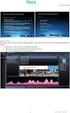 Handleiding Digitale urenregistratie E-WUB Voor de opdrachtgever Inleiding Via Start People zijn er één of meerdere flexmedewerkers bij u in dienst. Zij vullen zelf wekelijks hun werkurenbriefje in. Dit
Handleiding Digitale urenregistratie E-WUB Voor de opdrachtgever Inleiding Via Start People zijn er één of meerdere flexmedewerkers bij u in dienst. Zij vullen zelf wekelijks hun werkurenbriefje in. Dit
Nieuwsbrief Versie mei 2014
 Nieuwsbrief Versie mei 2014 Er heeft een grote update plaatsgevonden waarmee er meer functionaliteit is toegevoegd voor u. Graag brengen wij deze uitbreidingen onder uw aandacht. 1. Catering kunnen vastleggen
Nieuwsbrief Versie mei 2014 Er heeft een grote update plaatsgevonden waarmee er meer functionaliteit is toegevoegd voor u. Graag brengen wij deze uitbreidingen onder uw aandacht. 1. Catering kunnen vastleggen
15 July 2014. Betaalopdrachten web applicatie gebruikers handleiding
 Betaalopdrachten web applicatie gebruikers handleiding 1 Overzicht Steeds vaker komen we de term web applicatie tegen bij software ontwikkeling. Een web applicatie is een programma dat online op een webserver
Betaalopdrachten web applicatie gebruikers handleiding 1 Overzicht Steeds vaker komen we de term web applicatie tegen bij software ontwikkeling. Een web applicatie is een programma dat online op een webserver
Samenwerken met icounting. Beschrijving samenwerken compleet
 Samenwerken met icounting Beschrijving samenwerken compleet Inhoudsopgave 1 Samenwerken 3 2 Samenwerken compleet 3 2.1 Inkoopfacturen 3 2.1 Verkoopfacturen 3 2.3 Mutaties inlezen 3 3 Hoe werkt het? 4 3.1
Samenwerken met icounting Beschrijving samenwerken compleet Inhoudsopgave 1 Samenwerken 3 2 Samenwerken compleet 3 2.1 Inkoopfacturen 3 2.1 Verkoopfacturen 3 2.3 Mutaties inlezen 3 3 Hoe werkt het? 4 3.1
Handleiding Accountants & Boekhouders
 Handleiding Accountants & Boekhouders Inhoud Welkom bij e-boekhouden.nl... 2 1 Inrichten standaard rekeningschema... 3 1.1 Aanpassen standaard rekeningschema... 3 1.2 Importeren standaard rekeningschema...
Handleiding Accountants & Boekhouders Inhoud Welkom bij e-boekhouden.nl... 2 1 Inrichten standaard rekeningschema... 3 1.1 Aanpassen standaard rekeningschema... 3 1.2 Importeren standaard rekeningschema...
Table of contents 2 / 8
 Transitor+ 1 / 8 Table of contents Installatie... 3 Introductie... 3 Installatie Transitor+... 3 Werking Transitor+... 4 Instellingen Transitor+... 4 Werking Transitor+... 7 2 / 8 Installatie Introductie
Transitor+ 1 / 8 Table of contents Installatie... 3 Introductie... 3 Installatie Transitor+... 3 Werking Transitor+... 4 Instellingen Transitor+... 4 Werking Transitor+... 7 2 / 8 Installatie Introductie
Samenwerken met icounting. Beschrijving verkooprol
 Samenwerken met icounting Beschrijving verkooprol Inhoudsopgave 1 Samenwerken 3 2 Verkooprol 3 2.1 Verkoopfacturen 3 2.2 Inkoopfacturen 3 3 Hoe werkt het? 4 3.1 Verkoopfacturen 4 3.2 Inkoopfacturen 4 4
Samenwerken met icounting Beschrijving verkooprol Inhoudsopgave 1 Samenwerken 3 2 Verkooprol 3 2.1 Verkoopfacturen 3 2.2 Inkoopfacturen 3 3 Hoe werkt het? 4 3.1 Verkoopfacturen 4 3.2 Inkoopfacturen 4 4
BTW-verhoging 21% CASH en de btw-verhoging per 1 oktober 2012 Wat verandert er voor u en uw boekhouding?
 Inleiding BTW-verhoging 21% De tekst van dit document is van toepassing op versie B03 van Cash. De verwachte datum voor deze versie is 14 september 2012. Op 1 oktober 2012 wordt de btw 'hoog' verhoogd
Inleiding BTW-verhoging 21% De tekst van dit document is van toepassing op versie B03 van Cash. De verwachte datum voor deze versie is 14 september 2012. Op 1 oktober 2012 wordt de btw 'hoog' verhoogd
Internetboekhouden. met Lyncs e-boekhouden. www.lyncs.nl e-boekhouden@lyncs.nl
 Internetboekhouden met Lyncs e-boekhouden www.lyncs.nl e-boekhouden@lyncs.nl Met Lyncs e-boekhouden kunt u vanaf elke locatie, op elk gewenst moment, met een beveiligde verbinding, uw financiële administratie
Internetboekhouden met Lyncs e-boekhouden www.lyncs.nl e-boekhouden@lyncs.nl Met Lyncs e-boekhouden kunt u vanaf elke locatie, op elk gewenst moment, met een beveiligde verbinding, uw financiële administratie
Table of contents 2 / 14
 Report+ 1 / 14 Table of contents Introductie... 3 Installatie... 4 Installatie... 4 Licentie... 7 Werken met Report+... 9 Werken met Report+... 9 Standaard rapporten... 11 2 / 14 Introductie Introductie
Report+ 1 / 14 Table of contents Introductie... 3 Installatie... 4 Installatie... 4 Licentie... 7 Werken met Report+... 9 Werken met Report+... 9 Standaard rapporten... 11 2 / 14 Introductie Introductie
Handleiding salarisportaal cliënten login (Documentviewer)
 Handleiding salarisportaal cliënten login (Documentviewer) Zodra voor u een gebruiker is aangemaakt in het salarisportaal ontvangt u van ons een bevestigingsmail. Zie onderstaand voorbeeld. In de mail
Handleiding salarisportaal cliënten login (Documentviewer) Zodra voor u een gebruiker is aangemaakt in het salarisportaal ontvangt u van ons een bevestigingsmail. Zie onderstaand voorbeeld. In de mail
Outlook koppeling ChainWise
 Outlook koppeling ChainWise Product ChainWise Bedrijfssoftware Datum 6-11-2018 Alle rechten voorbehouden aan ChainWise Niets in deze uitgave mag worden gebruikt in welke vorm dan ook zonder schriftelijke
Outlook koppeling ChainWise Product ChainWise Bedrijfssoftware Datum 6-11-2018 Alle rechten voorbehouden aan ChainWise Niets in deze uitgave mag worden gebruikt in welke vorm dan ook zonder schriftelijke
Ridder R8 Financieel: openen nieuw boekjaar
 Ridder R8 Financieel: openen nieuw boekjaar Inhoudsopgave Inhoudsopgave... 1 1. Nieuw boekjaar - Ridder R8 v8... 2 2. Journaalposten verplaatsen naar historie... 6 3. Koppeling met AccountView... 8 4.
Ridder R8 Financieel: openen nieuw boekjaar Inhoudsopgave Inhoudsopgave... 1 1. Nieuw boekjaar - Ridder R8 v8... 2 2. Journaalposten verplaatsen naar historie... 6 3. Koppeling met AccountView... 8 4.
Postbus AS Amersfoort
 Copyright Visma Software B.V. Postbus 747 3800 AS Amersfoort Alle rechten voorbehouden. Verveelvoudiging of openbaarmaking, geheel of gedeeltelijk, is niet toegestaan dan met schriftelijke toestemming
Copyright Visma Software B.V. Postbus 747 3800 AS Amersfoort Alle rechten voorbehouden. Verveelvoudiging of openbaarmaking, geheel of gedeeltelijk, is niet toegestaan dan met schriftelijke toestemming
Handleiding API Koppeling Twinfield. FysioRoadmap 5.3 Februari 2015
 Handleiding API Koppeling Twinfield FysioRoadmap 5.3 Februari 2015 API Koppeling Twinfield Deze handleiding gaat over de API koppeling met Twinfield. Met deze koppeling worden alle facturen die in FysioRoadmap
Handleiding API Koppeling Twinfield FysioRoadmap 5.3 Februari 2015 API Koppeling Twinfield Deze handleiding gaat over de API koppeling met Twinfield. Met deze koppeling worden alle facturen die in FysioRoadmap
Advanced Invoicing. User Guide
 Advanced Invoicing User Guide 2016, Eddon Software B.V., s-hertogenbosch. Niets van deze uitgave mag worden verveelvoudigd en/of openbaar gemaakt door middel van druk, fotokopie, microfilm of op welke
Advanced Invoicing User Guide 2016, Eddon Software B.V., s-hertogenbosch. Niets van deze uitgave mag worden verveelvoudigd en/of openbaar gemaakt door middel van druk, fotokopie, microfilm of op welke
Uitzend Software Diensten BV. UBplusOnline. Handleiding digitale werkbriefjes voor werknemers
 Uitzend Software Diensten BV UBplusOnline Handleiding digitale werkbriefjes voor werknemers Versie 2.00 april 2013 Inhoudsopgave H1. Welkom bij UBplusOnline 1.1 Wat is UBplusOnline 2 1.2 Contactgegevens
Uitzend Software Diensten BV UBplusOnline Handleiding digitale werkbriefjes voor werknemers Versie 2.00 april 2013 Inhoudsopgave H1. Welkom bij UBplusOnline 1.1 Wat is UBplusOnline 2 1.2 Contactgegevens
Prokx Payroll Professionals BV. Handleiding Virtuele Vestiging. FlexOnline
 Prokx Payroll Professionals BV Handleiding Virtuele Vestiging FlexOnline Afbeelding 1: Website Prokx Payroll Professionals Prokx Payroll Professionals B.V. Handleinding FlexOnline versie 24092012 Inhoudsopgave
Prokx Payroll Professionals BV Handleiding Virtuele Vestiging FlexOnline Afbeelding 1: Website Prokx Payroll Professionals Prokx Payroll Professionals B.V. Handleinding FlexOnline versie 24092012 Inhoudsopgave
Gebruikershandleiding E-Factuur. Inhoudsopgave. E-factuur activeren en inloggen. Zoek facturen. Nieuwe E-wub. Te verwerken e-wub.
 Inhoudsopgave E-factuur activeren en inloggen Zoek facturen Nieuwe E-wub Te verwerken e-wub Status e-wub E-wub per periode E-wub Bulkinvoer E-wub archief Gebruikersbeheer E-flexer 9.0.3 1 E-factuur activeren
Inhoudsopgave E-factuur activeren en inloggen Zoek facturen Nieuwe E-wub Te verwerken e-wub Status e-wub E-wub per periode E-wub Bulkinvoer E-wub archief Gebruikersbeheer E-flexer 9.0.3 1 E-factuur activeren
Exporteren naar imuis versie 4.2.3. of hoger
 Exporteren naar imuis versie 4.2.3. of hoger Inhoud Keuzes in werken met combinatie The Nanny & imuis... 1 Automatische koppeling... 2 Controle stappen... 2 Exporteren machtigingen vanuit The Nanny...
Exporteren naar imuis versie 4.2.3. of hoger Inhoud Keuzes in werken met combinatie The Nanny & imuis... 1 Automatische koppeling... 2 Controle stappen... 2 Exporteren machtigingen vanuit The Nanny...
BOLB - Bankafschrift import
 BOLB - Bankafschrift import Inhoud Algemeen Getoonde gegevens beperken Ophalen van bankafschriften Financiële rekening toekennen Tonen van de rekeninginformatie in Jack Bewerken van de regels in het bankafschrift
BOLB - Bankafschrift import Inhoud Algemeen Getoonde gegevens beperken Ophalen van bankafschriften Financiële rekening toekennen Tonen van de rekeninginformatie in Jack Bewerken van de regels in het bankafschrift
Handleiding P&S Xtra Online
 Handleiding P&S Xtra Online Inhoudsopgave 1. Inloggen... 3 1.1 Inloggen... 3 1.2 Beveiliging... 4 1.3 Wachtwoord wijzigen... 4 2. Selecties... 5 2.1 Selecteer werkgever... 5 2.2 Selecteer werknemer...
Handleiding P&S Xtra Online Inhoudsopgave 1. Inloggen... 3 1.1 Inloggen... 3 1.2 Beveiliging... 4 1.3 Wachtwoord wijzigen... 4 2. Selecties... 5 2.1 Selecteer werkgever... 5 2.2 Selecteer werknemer...
Excel Controller. Handleiding voor DBS Standaard 753 journalisering in Excel.xls
 Handleiding voor DBS Standaard 753 journalisering in Excel.xls DBS Memoriaal boekingen in Excel Auteur(s) G. Buurmans Date of creation 22-02-2011 Voorwoord Het Excel bestand DBS Standaard 753 journalisering
Handleiding voor DBS Standaard 753 journalisering in Excel.xls DBS Memoriaal boekingen in Excel Auteur(s) G. Buurmans Date of creation 22-02-2011 Voorwoord Het Excel bestand DBS Standaard 753 journalisering
Hieronder volgt een korte beschrijving van de werking van de website van horecalonen en de loonstrookgigant. Hierna genoemd de loonstrookgigant.
 HANDLEIDING Hieronder volgt een korte beschrijving van de werking van de website van horecalonen en de loonstrookgigant. Hierna genoemd de loonstrookgigant. Algemene zaken: Met de TAB toets gaat u een
HANDLEIDING Hieronder volgt een korte beschrijving van de werking van de website van horecalonen en de loonstrookgigant. Hierna genoemd de loonstrookgigant. Algemene zaken: Met de TAB toets gaat u een
ABAB-Internetboekhouden. Handleiding uitbreidingsmodule: Inlezen Bankafschriften
 ABAB-Internetboekhouden Handleiding uitbreidingsmodule: Inlezen Bankafschriften 1. Inleiding..2 2. Aanmaken van het bankbestand.. 2 3. Bankmutaties aanbieden..3 4. Bankafschriften inlezen en verwerken.....4
ABAB-Internetboekhouden Handleiding uitbreidingsmodule: Inlezen Bankafschriften 1. Inleiding..2 2. Aanmaken van het bankbestand.. 2 3. Bankmutaties aanbieden..3 4. Bankafschriften inlezen en verwerken.....4
Handleiding Multicraft Online Online urenregistratie
 Online urenregistratie Versie 1.2 Release 06-03-2012 I Inhoudsopgave Deel I voor werknemers 1 Deel II voor opdrachtgevers 7 voor werknemers 1 1 voor werknemers Met Multicraft Online is het mogelijk om
Online urenregistratie Versie 1.2 Release 06-03-2012 I Inhoudsopgave Deel I voor werknemers 1 Deel II voor opdrachtgevers 7 voor werknemers 1 1 voor werknemers Met Multicraft Online is het mogelijk om
Handleiding People Inc. - ArboUnie link
 Handleiding People Inc. - ArboUnie link I Installatie en Gebruik Arbo Unie link voor People Inc. Inhoudsopgave Hoofdstuk 1 People Inc. - ArboUnie link 2 1.1 Inleiding... 2 1.2 Werking... van de link 2
Handleiding People Inc. - ArboUnie link I Installatie en Gebruik Arbo Unie link voor People Inc. Inhoudsopgave Hoofdstuk 1 People Inc. - ArboUnie link 2 1.1 Inleiding... 2 1.2 Werking... van de link 2
Handleiding MijnEigenDossier
 Handleiding MijnEigenDossier Inleiding Voor organisaties met vrijwilligersvacatures Het Vrijwilligerspunt ondersteunt organisatie in het vinden en behouden van vrijwilligers. Belangrijke service van de
Handleiding MijnEigenDossier Inleiding Voor organisaties met vrijwilligersvacatures Het Vrijwilligerspunt ondersteunt organisatie in het vinden en behouden van vrijwilligers. Belangrijke service van de
Klanthandleiding Digitale Services. Versie 1.0
 Klanthandleiding Digitale Services Versie 1.0 Inhoudsopgave 1 Systeemeisen/Inloggen... 3 1.1 Systeemeisen... 3 1.2 Inloggen... 3 2 Algemeen... 4 3 Dashboard... 5 3.1 Algemeen... 5 3.2 Taken... 5 3.2.1
Klanthandleiding Digitale Services Versie 1.0 Inhoudsopgave 1 Systeemeisen/Inloggen... 3 1.1 Systeemeisen... 3 1.2 Inloggen... 3 2 Algemeen... 4 3 Dashboard... 5 3.1 Algemeen... 5 3.2 Taken... 5 3.2.1
UBplus Handleiding (c) UITZEND SOFTWARE 2003-2007
 UBplus Handleiding (c) UITZEND SOFTWARE 2003-2007 I Inhoudsopgave Hoofdstuk 1 UBplus 11 Hoofdstuk 2 Licentie 12 Hoofdstuk 3 Productmatrix en meegeleverde tabellen 13 Hoofdstuk 4 Systeemvereisten 14 Hoofdstuk
UBplus Handleiding (c) UITZEND SOFTWARE 2003-2007 I Inhoudsopgave Hoofdstuk 1 UBplus 11 Hoofdstuk 2 Licentie 12 Hoofdstuk 3 Productmatrix en meegeleverde tabellen 13 Hoofdstuk 4 Systeemvereisten 14 Hoofdstuk
TS-Plus procedure Jaarafsluiting:
 TS-Plus procedure Jaarafsluiting: De jaarafsluiting, ook wel afsluiten administratie of jaarovergang genoemd, omvat twee verschillende zaken die wel met elkaar in verband staan. 1. Aanleveren gegevens
TS-Plus procedure Jaarafsluiting: De jaarafsluiting, ook wel afsluiten administratie of jaarovergang genoemd, omvat twee verschillende zaken die wel met elkaar in verband staan. 1. Aanleveren gegevens
In deze release notes vindt u informatie omtrent de aanpassingen in de software in Product Update 396 ten opzichte van voorgaande releases.
 In deze release notes vindt u informatie omtrent de aanpassingen in de software in Product Update 396 ten opzichte van voorgaande releases. Product Update 396 is algemeen beschikbaar sinds 6 januari 2010.
In deze release notes vindt u informatie omtrent de aanpassingen in de software in Product Update 396 ten opzichte van voorgaande releases. Product Update 396 is algemeen beschikbaar sinds 6 januari 2010.
Procedure jaarafsluiting Unit 4 Multivers 10.4.X
 Procedure jaarafsluiting Unit 4 Multivers 10.4.X Van 2014 naar 2015 JAARAFSLUITING Voor de procedure jaarafsluiting geldt het volgende (verkorte) stappenplan. De individuele stappen staan verderop nader
Procedure jaarafsluiting Unit 4 Multivers 10.4.X Van 2014 naar 2015 JAARAFSLUITING Voor de procedure jaarafsluiting geldt het volgende (verkorte) stappenplan. De individuele stappen staan verderop nader
Administratie uitwisselen met accountant
 Inleiding Minimaal 1 keer per jaar laat u uw administratie door uw controleren. De administratiebestanden (????cash.nd en????cash.nx) stuurt u, meestal via e-mail, naar uw. Het nadeel van deze werkwijze
Inleiding Minimaal 1 keer per jaar laat u uw administratie door uw controleren. De administratiebestanden (????cash.nd en????cash.nx) stuurt u, meestal via e-mail, naar uw. Het nadeel van deze werkwijze
BOEKHOUDING Nedap healthcare Deze PDF is gegenereerd op
 BOEKHOUDING Nedap healthcare Deze PDF is gegenereerd op 22-02-2018 Table of Contents Algemene informatie... 3 Algemene informatie boekhoudingsexports... 4 Boekhoudingsexports... 5 Exact, Exact online,
BOEKHOUDING Nedap healthcare Deze PDF is gegenereerd op 22-02-2018 Table of Contents Algemene informatie... 3 Algemene informatie boekhoudingsexports... 4 Boekhoudingsexports... 5 Exact, Exact online,
